怎么用操控变形快速做GIF图
更新:2018-07-12
在PS软件中,有一个功能是操控变形功能,利用操控变形可以快速改变图片的形状,在做GIF图的时候就能够通过调整形状来快速完成制作,不用再重新去进行绘制,下面来学习一下用操控变形快速做GIF的方法。
在PS软件中,有一个功能是操控变形功能,利用操控变形可以快速改变图片的形状,在做GIF图的时候就能够通过调整形状来快速完成制作,不用再重新去进行绘制,下面来学习一下用操控变形快速做GIF的方法。
操作方法
-
01 打开电脑中的PS软件,拖入素材图打开,例如我们要调整人物的姿势形状,先将人物大致抠出来。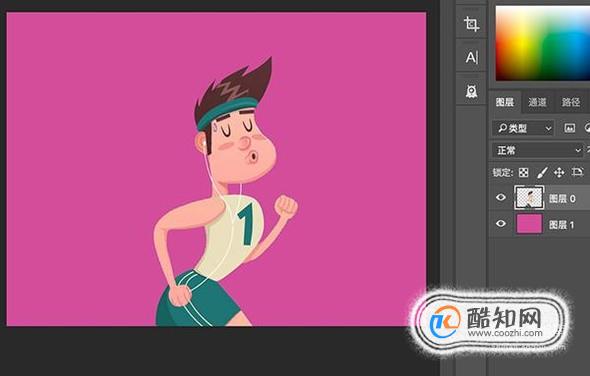
-
02 先来看一下功能的位置,菜单中选择“编辑-操控变形”,在我们创建帧动画之后要使用到。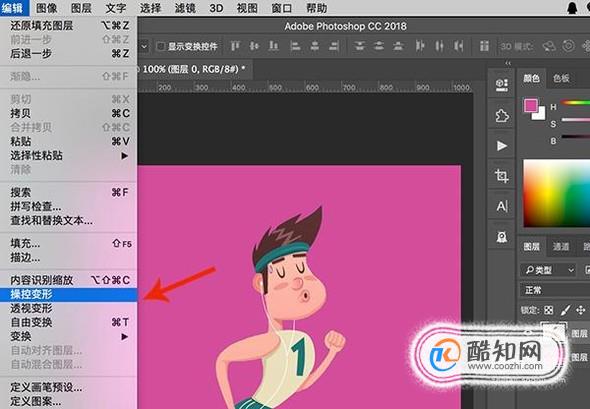
-
03 点击“窗口-时间轴”,呼出时间轴操作栏。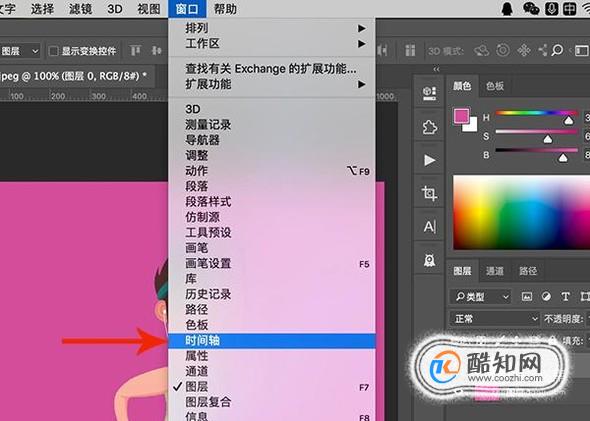
-
04 在时间轴操作栏中,点击选择为“创建帧动画”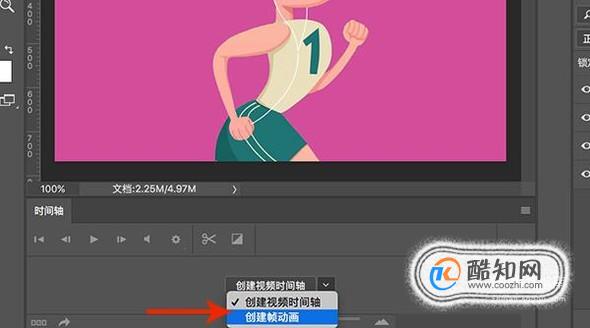
-
05 帧动画创建完成之后,例如我们要做两帧的动画,就复制一层出来。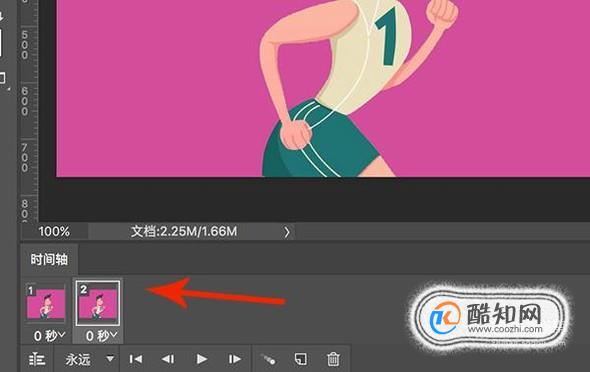
-
06 接着点击“操控变形功能”,我们可以看到人物自动生成了网格,鼠标左键点击几个需要调整形状的位置,会自动打上图钉。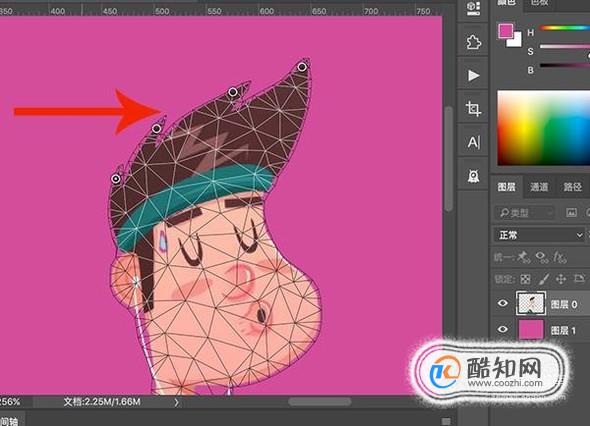
-
07 当然,不动的地方也要打图钉来进行固定,用鼠标左键来调整图钉的位置,就能够快速调整姿势了。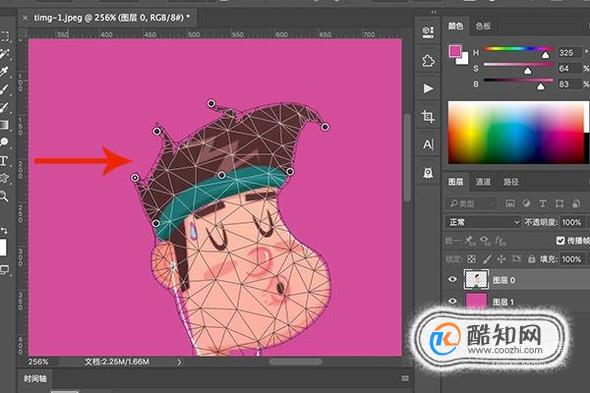
-
08 通过操控变形我们就能够让图片之间发生变化,从而就能够快速制作GIF了,注意在存储的时候格式要选择GIF哦。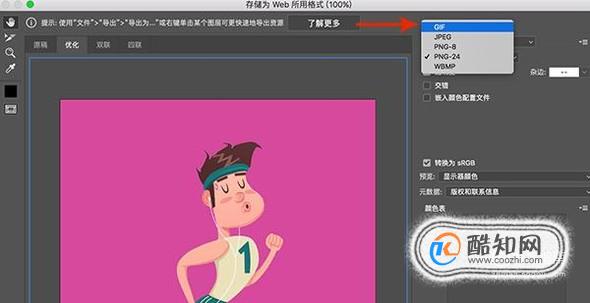

excle表格如何自动添加序号
电脑
2018-11-02
Excel统计文字个数的函数公式
电脑
2018-11-02
internet保护模式禁用怎么开启
电脑
2018-11-02
excel电子表格日期超期怎么自动变色
电脑
2018-11-02
联想拯救者怎么关闭软件自动更新
电脑
2018-11-02
教大家win10怎么使用激活工具轻松激活系统
电脑
2018-11-02
Win10系统没有声音如何修复?
电脑
2018-11-02
怎么检测电脑屏幕的质量好坏
电脑
2018-11-02
用photoshop制作公章
电脑
2018-11-02
PS如何用画笔工具绘图
电脑
2018-11-02



